A Windows biometrikus szolgáltatás engedélyezése / letiltása a Windows 10-ben
A mai laptopok és PC-k beépített arc- vagy ujjlenyomat-olvasóval rendelkeznek. A Windows Biometrikus szolgáltatás vagy WbioSrvc ezt a funkciót kezeli, és lehetővé teszi az ügyfélalkalmazások számára a biometrikus adatok rögzítését, összehasonlítását, manipulálását, valamint tárolását. A szolgáltatásnak ehhez nem kell közvetlen hozzáférést szereznie semmilyen biometrikus hardverhez vagy mintához. A szolgáltatás egy privilegizált SVCHOST-folyamatban van elhelyezve, és ennek engedélyezése lehetővé teszi, hogy a rendszer futtassa ezeket az adatokat.
Noha a szolgáltatás gyakran hasznos, néhányan nem használják gyakran, ezért letiltva szeretnék tartani. Emellett a szolgáltatás néha úgy találják, hogy a lemezhasználattal együtt magas CPU-felhasználást okoz. A futtatható program elérési útvonala: C:\WINDOWS\system32\svchost.exe -k WbioSvcGroup.
Enable/disable Windows Biometric Service in Windows 10
- Nyomja meg a – Windows + S.
- Type in – services.
- Hit – Enter.
- A rendelkezésre álló listából keresse meg – Windows Biometric Service.
- Kettős kattintás ugyanerre.
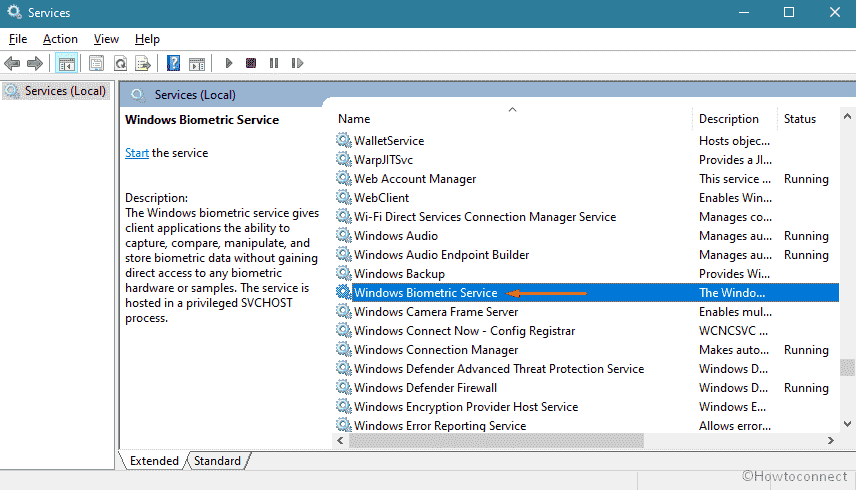
Enable
- Kattintson a legördülő listában a – Startup type (Indítás típusa) lehetőségre.
- Válassza a – Automatic (Automatikus) lehetőséget.
- Lépjen a – Indítás.
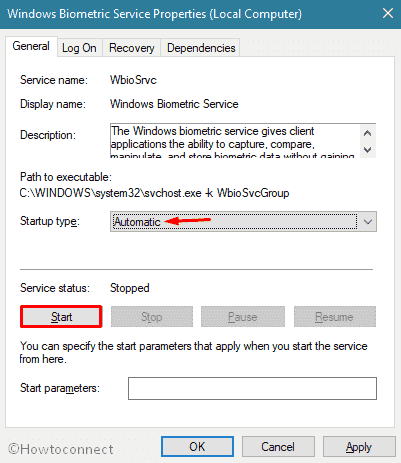
Tiltás
- Még egyszer kattintson a legördülő menüpontra a – Indítás típusa mellett.
- Válassza a – Letiltás.
- Kattintson a – Leállításra.
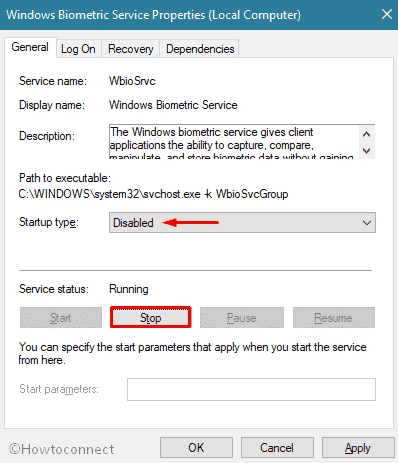
- Végül nyomja meg az Alkalmaz, majd az OK gombot.
Ez minden!!!
Kattintson az OK gombra.